【PR】この記事には広告を含む場合があります
前回、デジハリのAdobeマスター講座に申し込むまでの経緯を記事に書きました
一緒に始めてくれた皆さん、Adobe CC講座は見終わりましたか?!
思った以上にボリュームがありましたね笑
今回は、Adobe CCマスター講座「Premiere Pro」を見終わった方対象に
「実践で使うために」「最新版に追いつく」動画を 厳選してお送りします!
この記事に載っている動画を見れば即戦力になれること間違いなし!
現場で使えるよう、武器を研ぎ澄ませていきましょう!!
Premiere Proを使いこなすための応用編 動画を紹介しています

Premiereでできることが多すぎる

編集さいこー!

Premiere Proの役立つ動画
Premiereでの基礎は講座で覚えた!
いざ動画編集するぞ!
あれ‥?テロップもうちょい変えたいな‥?レビューって何‥?
こんな風に意外とつまづきますよね
そんなあなたへ、最速で追いつく動画 8つをご紹介!
2022年04月のアップデートをまとめて紹介!
意外とこういった「アップデートされた後の画面の見方」を教えてくれる動画って無いのでありがたい‥!!
Adobeの自動更新のストップの方法から、M1 Mac を使いながらIntel対応のPrを立ち上げるやり方まで!
ひと通り見ておくと後々が楽になります
オンラインでレビューが完結、Frame.ioがやばい
「レビュー」をクリックすると突然始まる「Frame.io」
これがマジですごい!!!!
Frame.ioってなに?というと‥
Creative Cloud 向け Frame.io にはどのような機能が組み込まれていますか?
Creative Cloud 向け Frame.io には、コメントやフレームに合わせて注釈を付加できるリアルタイムのレビュー機能と承認ツール、メディアのアップロードとダウンロードをすばやく行うための高速ファイル転送機能、100GB の専用 Frame.io クラウドストレージ、最大 5 件のプロジェクトで別のユーザーと作業を行う機能、レビュアーとの無料共有機能(人数制限なし)、Camera to Cloud 機能が組み込まれています。
ではどんなプランで利用できるのか?というと…
Creative Cloud 向け Frame.io を利用できるのはどの Creative Cloud プランですか?
Creative Cloud 向け Frame.io は、以下のプランで利用することができます。
- Creative Cloud コンプリートプラン(CCI/CCT/CCE)
- Premiere Pro 単体プラン(CCI/CCT/CCE)
- After Effects 単体プラン(CCI/CCT/CCE)
- Student Teacher コンプリートプラン(CCI)
K-12 と高等教育機関向けに販売されるプランは、すべて対象外になります。 Frame.io のグループ版プランまたはエンタープライズ版プランにアップグレードすると、追加のコラボレーション機能やセキュリティ機能を使用できるだけでなく、さらに多くのユーザーとストレージを簡単に追加することができます。
あれ?この場合デジハリの講座についてくる分だとどうなるんだろう?
しかも、
AdobeのIDでログインしたのに「残り29日」と表示されている!なんでだろう?
そこでAdobeに直接聞き、回答をいただきました
デジハリ様にてお受け取りされた引き換えコードをご利用いただければ、Frame.ioにつきましては、無償でご利用いただけるものとなっておりますので、ご安心くださいませ。
Adobeに質問した際の回答
どうやら、初期段階では
グループ版プランの30日間無料体験版になっていたみたいです!
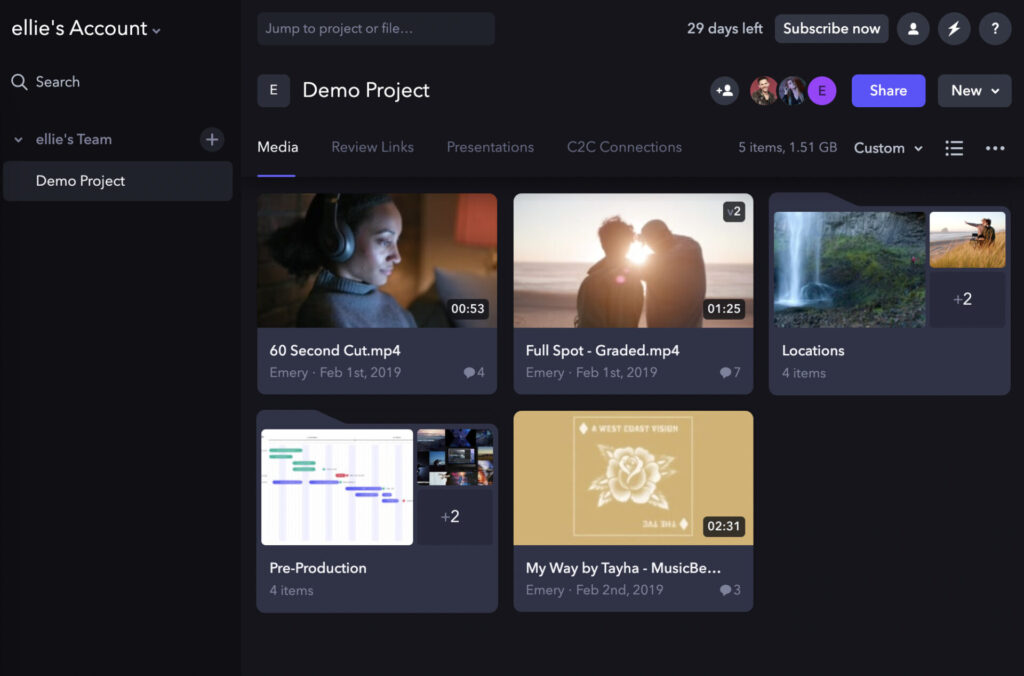
この体験期間が終わっても、
- デジハリ発行のAdobe IDであれば
- Creative Cloud 向け Frame.io を、引き続き使用することができます!
Adobe ID を使用して初めて Frame.io にサインインした時点で、Frame.io グループ版プランの 30 日間の無料体験版が開始されます。 Frame.io グループ版プランの無料体験版を 30 日間使用した後は、Creative Cloud 向け Frame.io を引き続き使用することも、Frame.io グループ版プランを購入することもできます(Frame.io の各種プランについては、こちらをご確認ください)。
https://helpx.adobe.com/jp/x-productkb/multi/frameio-creative-cloud-faq.html
うぇえええデジハリオンラインスクールやばくない?!!?
コンプリート版の機能そのままなんですね‥
さらに、例えば発注者の方がわからなかったときには、
- レビューする側への使い方動画 レビューしてほしい相手にこの動画のリンクを送るだけ!
なんて便利なんだ‥

ショートカットキーを設定(必須)
これから設定します!
ショートカットキーは本当に絶対マスターしたほうが良い!!
シャトルでぐりぐり操作するのが目標なので、良いデバイス探します‥!
神では?オーディオリミックス
これを見たときに震えましたね‥
こんな事ができてしまうのか‥
とくに音先の編集が好きだったり、とにかく音の入り終わり部分はこだわりたいので最高ですね‥!!
エッセンシャルグラフィックスでの縁文字グラデが凄い
どうやってテロップの囲みにグラデーションを付けるのか?を解説してくれています
私が受けたときのデジハリ講座ではテロップを入れる時「レガシータイトル」での解説だけど、
【レガシータイトルは2022年後半に引退します】
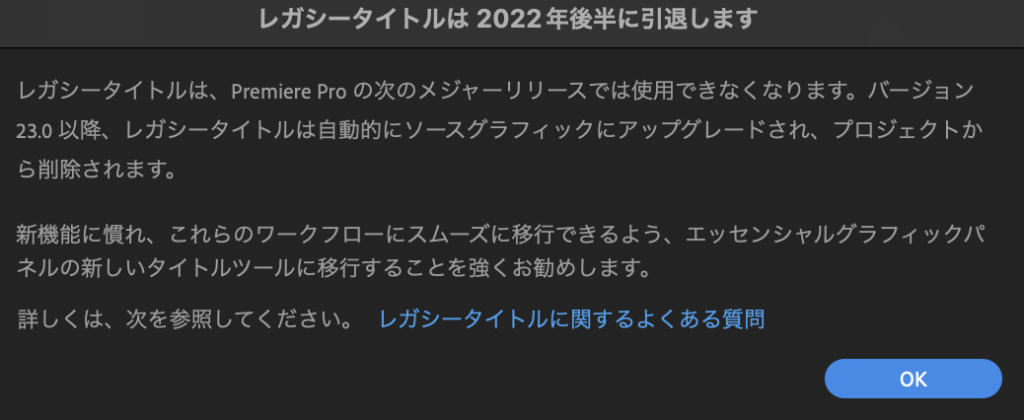
こんな風に表示されるので、
今後、テロップを作っていくときは【エッセンシャルグラフィックス】で作りましょう!
最低限(単色縁文字)のテロップ入れ方法手順
- Tマークをクリック
- 文字を入力
- エフェクトを選択
- エフェクトが画面に表示されていない場合については後述
- エッセンシャルグラフィックスを選択
- フォントを変更
- 境界線の色を変更
- アピアランスのスパナマークをクリック
- 先の結合を「マイター結合」にして「OK」
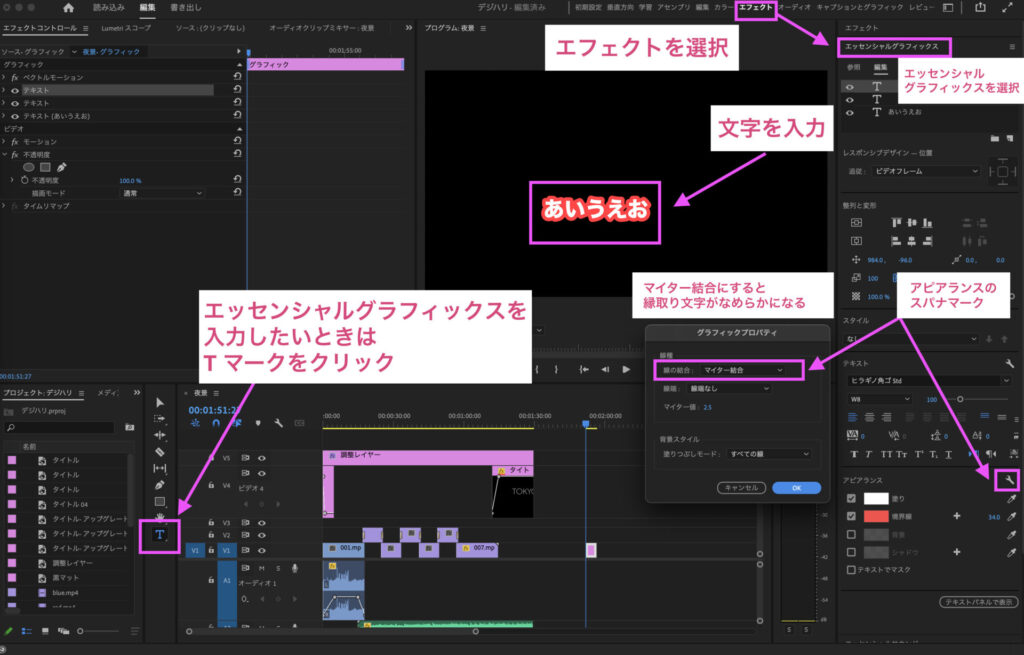
もし、右上の方で「エフェクト」を選べない場合は、
- 下記の画像のように一度「ウィンドウマーク」をクリックして
- ワークスペースタブを表示 にチェックを入れ
- 縦棒の部分を左側にぐいっと引っ張る
これで表示されるようになるはずです
このタブが表示されているととても便利です
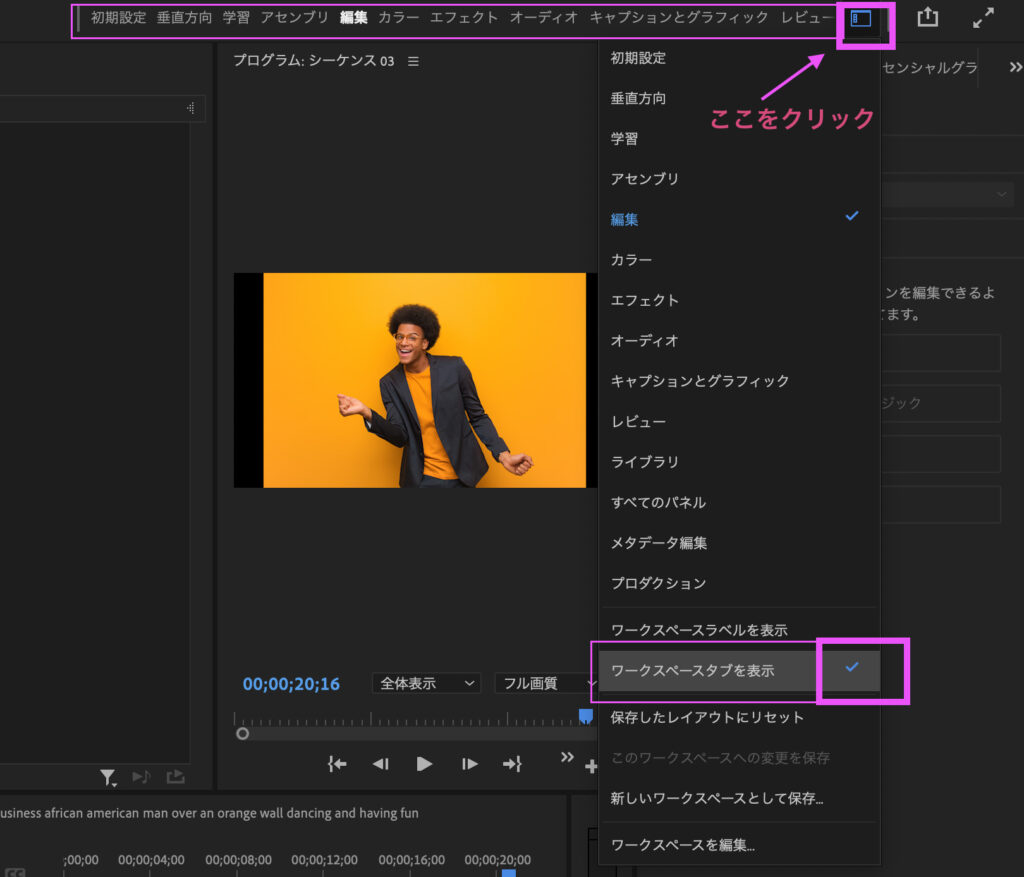
タブのあたりにもってくると矢印マークになります
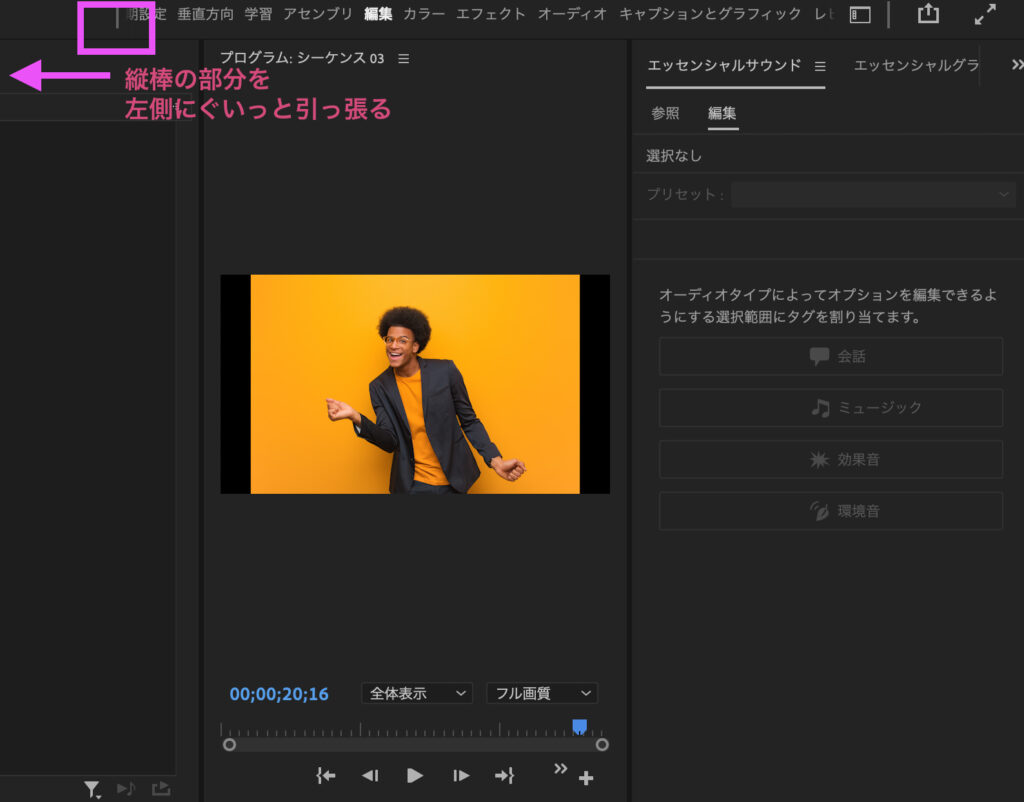
更に詳しく縁の部分をグラデーションにしたり・ぼかしたりする方法についてはこちらから!
常にラウンド結合にしておく設定
これもやっておこう!
自動文字起こし機能を使いこなす
今後のアップデートでさらに使いやすくなりそうですね‥
この方法で自動文字起こしを色分けできそうです!
テロップを踊らせろ!
若干無理矢理感がありますが、「プリセットにして保存」できるってすごい!
1個分かれば、他にも応用できますね!
プレミアノートの運営者様が執筆されたこちらの書籍、Premiere Pro最新情報満載で
これまで記載してきた内容だけでなく、マスク機能や複数カメラ対応など
「いま仕事で必要な機能」が幅広く網羅できます、おすすめです!!
まとめ
今回は、デジハリのAdobeマスター講座「Premiere Pro」編を受講し終わった方に向けて
即戦力で使える動画をご紹介しました
もし、迷っている方は一緒に始めましょう!
基礎から学べるのでとてもおすすめです!
総受講時間は46時間ですが、
Pr・Ae・Ps・Ai以外のソフトについても講座があるので
この4つに絞れば受講時間は少し短くなります
迷ったら即始めてみよう!!







コメント